Uma das coisas que você pode armazenar em seu cofre Bitwarden é uma “identidade”. Pode parecer bobagem, mas permite que você salve todos os detalhes pessoais de que precisa para inserir nos formulários. Por exemplo, você pode listar seu nome, data de nascimento e endereço. Este recurso foi projetado para ser uma versão mais versátil do recurso de preenchimento automático encontrado em muitos navegadores. O objetivo principal é economizar seu tempo ao preencher dados pessoais online, preenchendo automaticamente o máximo possível.
Como adicionar uma identidade com a extensão do navegador Bitwarden
Para poder adicionar uma entrada ao seu cofre do Bitwarden, clique no ícone do Bitwarden para inserir o painel de extensão e, em seguida, clique no ícone “Adicionar” no canto superior direito.
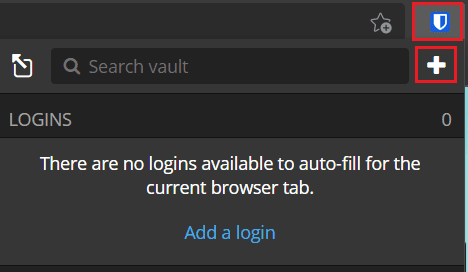
Na tela “Adicionar item”, selecione “Identidade” na caixa suspensa “Tipo” para ver o formulário de detalhes do cartão.
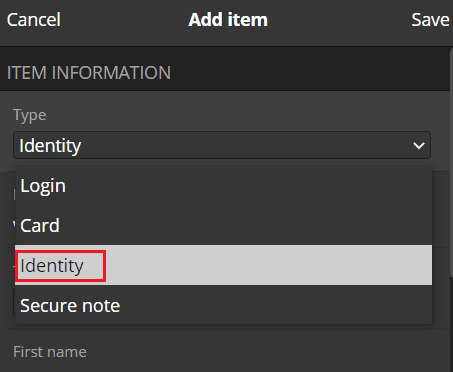
Como adicionar uma identidade do site da Bitwarden
No site da Bitwarden, na guia padrão “Meu cofre”, clique em “Adicionar item” no canto superior direito e selecione “Identidade” em “Que tipo de item é este?” caixa suspensa.
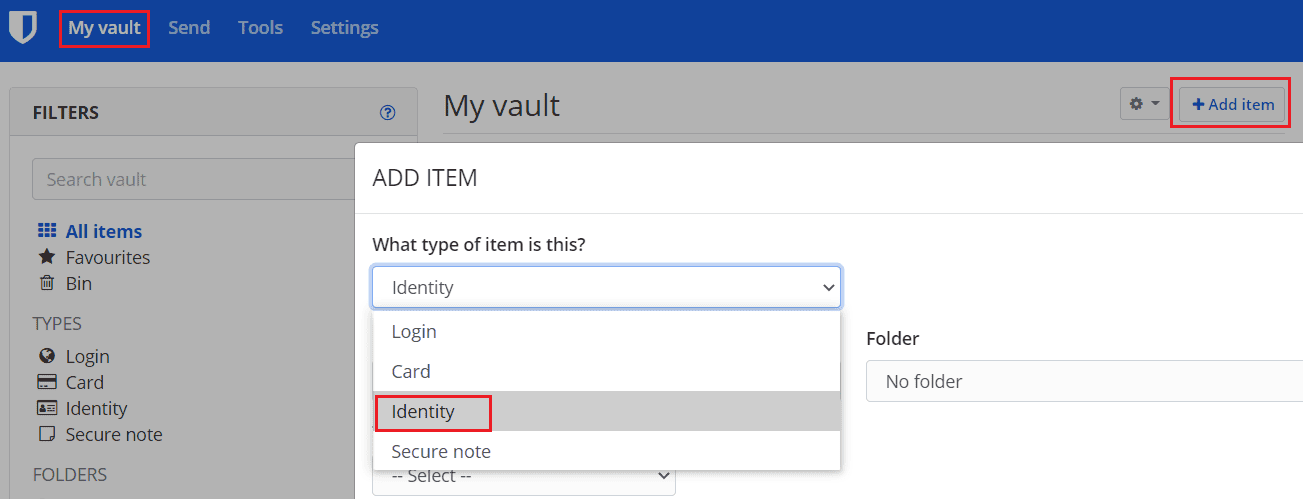
Em qualquer visualização, você deve primeiro selecionar um nome de identificação para a identidade e em qual pasta, se houver, deseja que ela seja classificada. Depois de fazer isso, você pode adicionar seu nome, nome de usuário, nome da empresa, número do seguro nacional , número do passaporte, número da licença, endereço de e-mail, número de telefone e endereço físico.
Na parte inferior do formulário, você também pode adicionar notas ou campos personalizados. Os campos personalizados, especialmente, podem ser bastante úteis, especialmente para outras informações importantes, mas raramente necessárias. Por exemplo, você pode adicionar um campo personalizado para salvar seu tipo sanguíneo, necessidades dietéticas ou uma lista de alergias.
Dica: os campos personalizados podem até ser preenchidos automaticamente se o nome que você der ao campo corresponder ao nome de uma caixa de texto em um formulário.
Depois de inserir todas as informações que deseja salvar, clique em “Salvar”. Na extensão do navegador, fica no canto superior direito do painel de extensão. No site, fica no canto inferior esquerdo do pop-up.
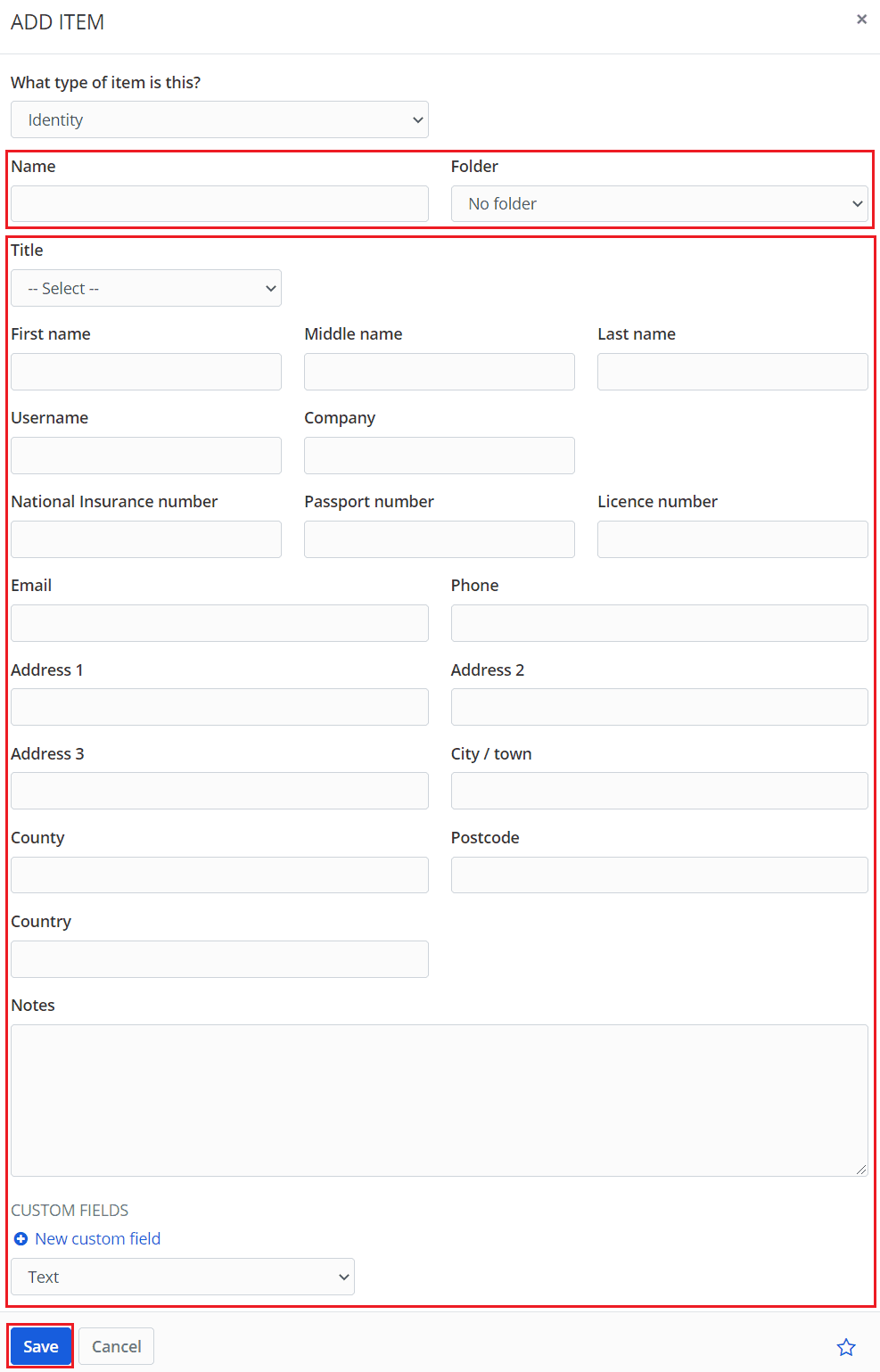
O preenchimento automático de formulários é um recurso útil que pode economizar seu tempo ao inserir detalhes pessoais online. Seguindo as etapas neste guia, você pode especificar manualmente os dados que deseja inserir automaticamente.
